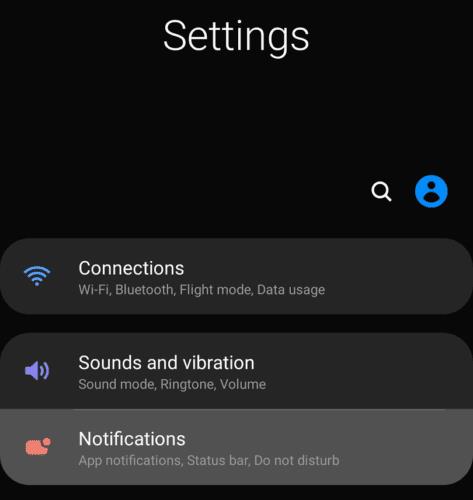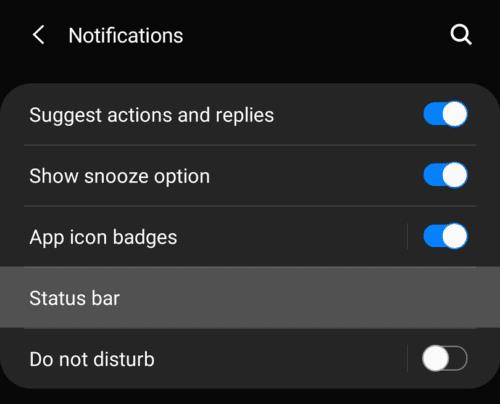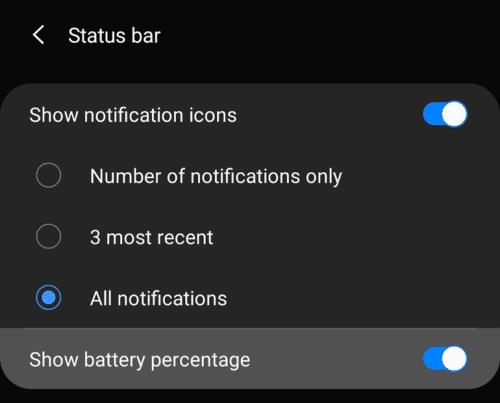Hầu hết mọi người thích trạng thái và thanh thông báo trên điện thoại của họ càng gọn gàng càng tốt. Một ngoại lệ mà một số người mắc phải là thống kê phần trăm pin. Mặc dù mức sạc pin có thể được biểu thị bằng biểu tượng pin tiêu chuẩn, nhưng cách đọc này có phần không chính xác do kích thước nhỏ của nó.
Để giúp cung cấp khả năng đọc mức pin chính xác hơn trên Android, bạn có thể bật chỉ số phần trăm pin nằm bên cạnh biểu tượng pin tiêu chuẩn. Mức độ chính xác cao hơn trong mức pin có thể giúp bạn thêm tự tin rằng pin điện thoại của bạn sẽ kéo dài cả ngày hoặc ngược lại, cho bạn biết rằng bạn cần quản lý thời lượng pin để tránh điện thoại của bạn bị chết trước khi bạn có thể sạc.
Để định cấu hình đọc phần trăm pin, bạn cần mở ứng dụng cài đặt trên điện thoại của mình.
Lưu ý: Hướng dẫn này được viết bằng Samsung Galaxy S10e, quy trình chính xác để kích hoạt phần trăm pin có thể khác nhau trên điện thoại của các hãng khác nhau.
Trong ứng dụng cài đặt, bạn cần nhấn vào “Thông báo”. Trên S10e, cài đặt thông báo sẽ ở vị trí thứ ba từ trên xuống.
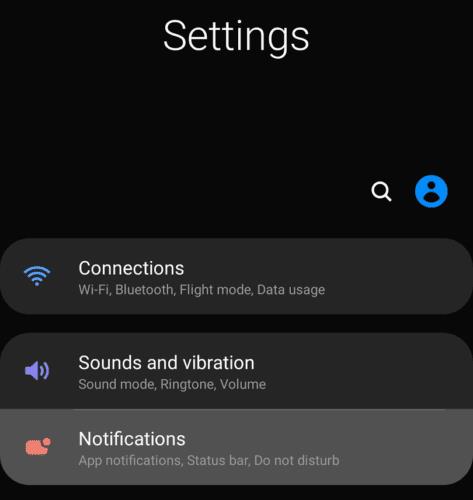
Nhấn vào “Thông báo” trong ứng dụng cài đặt.
Trong cài đặt thông báo, hãy nhấn vào “Thanh trạng thái”. Tùy chọn phải đứng thứ tư từ trên xuống và là tùy chọn duy nhất không có thanh trượt.
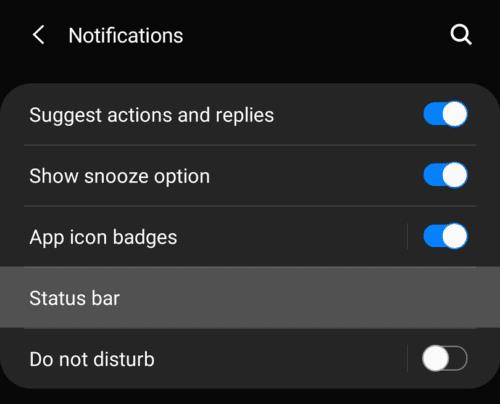
Nhấn vào “Thanh trạng thái” trong cài đặt thông báo.
Nhấn vào tùy chọn cuối cùng trong cài đặt thanh trạng thái, có nhãn “Hiển thị phần trăm pin”. Sau khi cài đặt này được bật, phần trăm pin sẽ hiển thị bên cạnh biểu tượng pin gần như ngay lập tức.
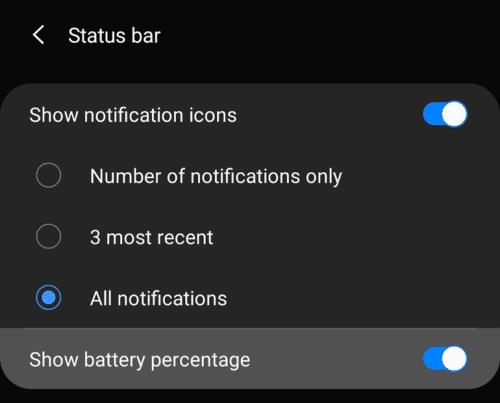
Nhấn vào mục nhập cuối cùng trong cài đặt “Thanh trạng thái”, có nhãn “Hiển thị phần trăm pin.
Lưu ý: Nếu bạn đang sử dụng điện thoại và cài đặt này không ở cùng một nơi, hãy thử sử dụng chức năng tìm kiếm trong ứng dụng cài đặt. Cài đặt để bật chỉ báo phần trăm pin phải đủ dễ tìm nếu bạn tìm kiếm "phần trăm". Nếu cách này không hiệu quả, hãy thử tìm kiếm “pin”, làm như vậy có thể sẽ trả lại nhiều kết quả hơn để xem qua nhưng sẽ hiển thị tất cả các cài đặt liên quan đến pin.